Q33:映画の好きな場面をパソコンに取り込みたいのですが(画像のキャプチャー)
DVD映画などから映像を取り込む(キャプチャー)するときは、PowerDVDの「画像のキャプチャー」機能をご利用ください。 (Windowsの[Print Screen]ではDVDの画像が映りませんのでご注意ください)

| |
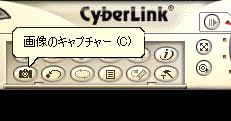
|
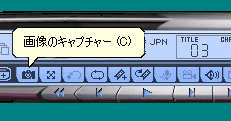
|
[画像のキャプチャー]ボタンを押すだけで、DVDの映像をBMP画像として保存することができます。
また、直接壁紙にすることも可能です。画像の保存の方法を変更したいときには、ボタンの上で右クリックするとメニューが表示されますので、お好みの方式に変更して下さい。
グラフィックカードの再生支援機能機能を使用中は画面のキャプチャーボタンは使用できません。
【参考】静止画キャプチャーのボタンが有効になりません。

|
画面キャプチャーボタンで右クリックすると、キャプチャーした画像の保存形式を変更できます。 『クリップボードへ転送』 :Windowsのクリップボードに保存されます。 『ファイルとして保存』 :BMP形式で保存されます。保存先は[設定メニュー]→[画面キャプチャ]タグから変更できます。 『壁紙にする』(中央/タイル) :壁紙に設定します。中央とタイル表示が選択できます。 キャプチャー設定は[設定メニュー]→[画面キャプチャ]タグからも変更できます。 |
※キャプチャー後のBMP画像は場面の動きにより線やブレが生じることがあります。
※キャプチャー後の画像は個人的に楽しむほかは著作権法の範囲で使用して下さい。